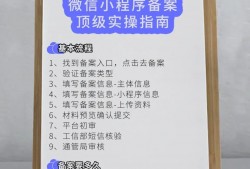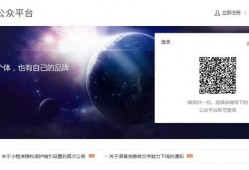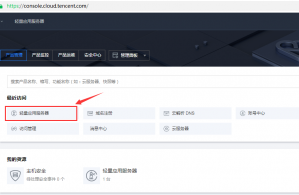有些用户的电脑,使用的是捷波主板,由于没有开启虚拟化,导致像VMware之类需要用到虚拟化的软件无法使用,这篇文章是本站给大家带来的捷波主板开启VT虚拟化功能方法。
CPU是Intel(英特尔)的话,虚拟化技术即VT,VT全称是Virtualization Technology;CPU是AMD的话,虚拟化技术即SVM,SVM全称是Secure Virtual Machine Mode。
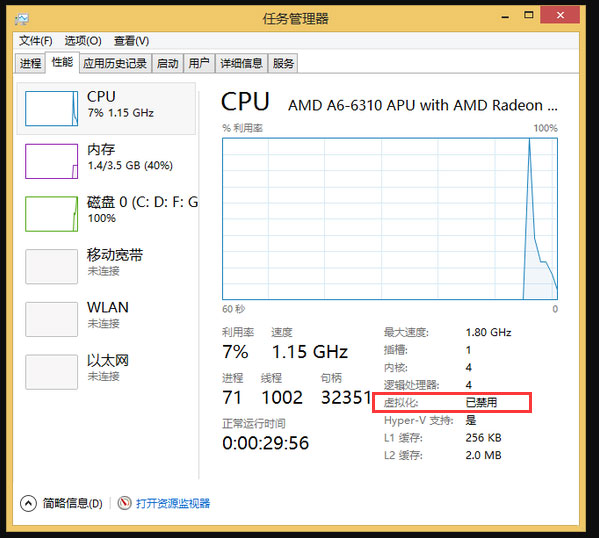
第一步,重启电脑,屏幕亮起后,连续按DEL键(不同型号的捷波主板,启动菜单热键会不一样),进入BIOS;
注意:捷波(JETWAY)主板图标界面,会有相应热键提示。
第二步,BIOS中,找VT选项,并开启,不同型号的捷波主板,BIOS界面不相同,VT的叫法也不相同;
1、进入 BIOS ,切换到TurboOC> CPU Configuration (CPU配置) >Intel Virtualization Technology(英特尔虚拟化技术)选项,把Disabled修改为Enabled ,或禁用修改为启用;
2、最后,按 F10 键,保存并退出 (Save & Exit),VT就成功开启啦!
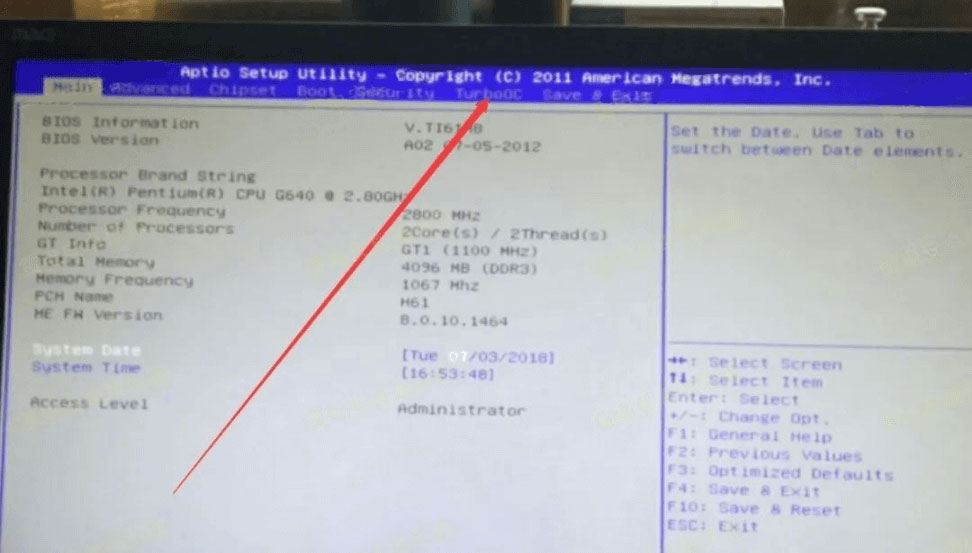
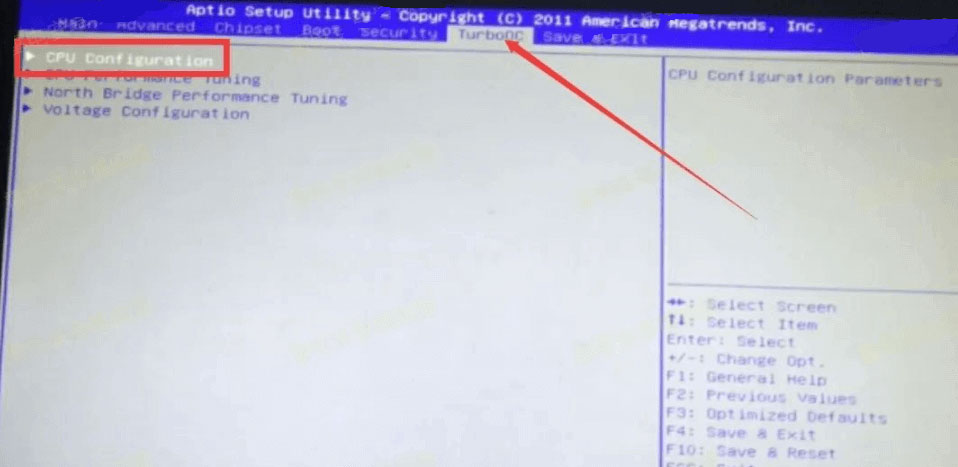
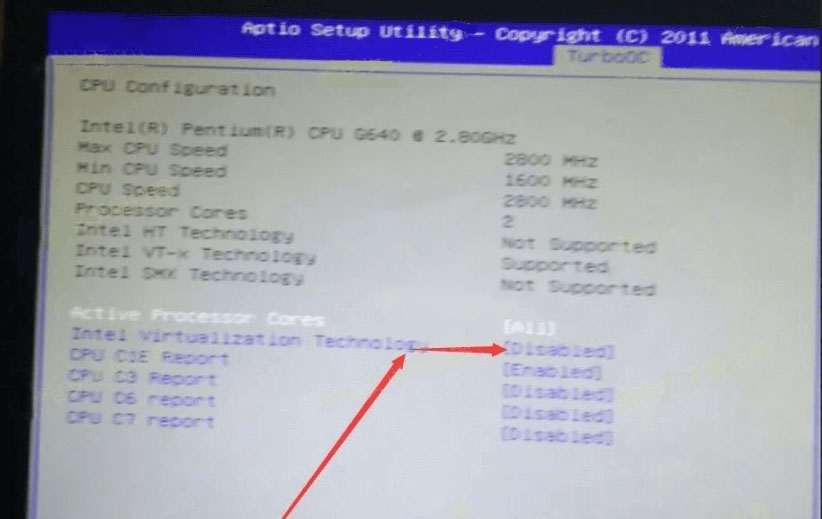
如果找不到相关选项,可以在不同的顶部菜单栏,根据关键词Intel(R) Virtualization Technology、Virtual、Virtualization、VT-X、SVM、虚拟化技术等,来找到VT设置。